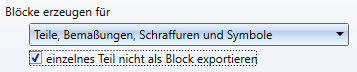Export Einstellungen editieren
Im Exportdialog für 2D-DX/ DWG-Dateien können Sie unter Export Einstellungen > ... > Einstellungen editieren ein erweitertes Dialogfenster zur Exportkonfiguration aufrufen.
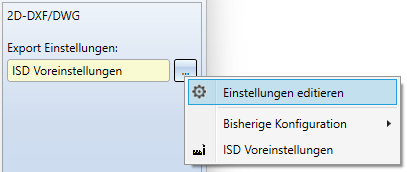
Es öffnet sich das Fenster Export Einstellungen 2D-DXF/DWG, welches über Karteikartenreiter in folgende Bereiche unterteilt ist:
![]() Hinweis:
Hinweis:
Alle Optionen im Dialog beziehen sich sowohl auf den 2D-DXF- wie auch den 2D-DWG-Export. Wenn im Dialog der Übersichtlichkeit halber, etwa in den Reiterbezeichnungen, nur "DXF" ausgeschrieben ist, ist das DWG-Format implizit mitgemeint.
Allgemein
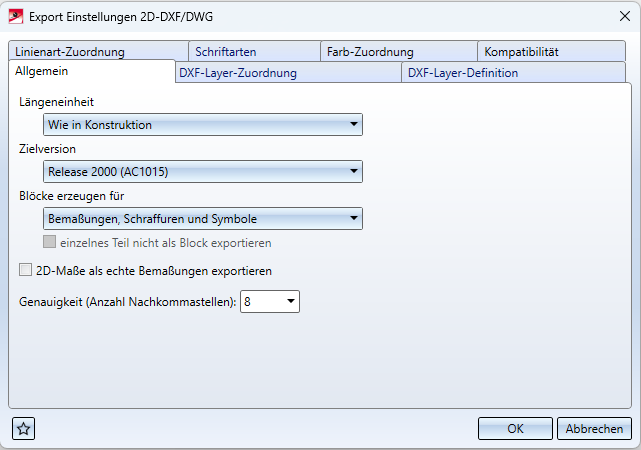
|
Längeneinheit |
Über diese Optionen lässt sich steuern, in welcher Einheit die Daten in die DXF-Datei übertragen werden sollen. Die Headervariable der DXF Datei ($INSUNITS) wird dann entsprechend dieser Einheit gesetzt. Die Default-Einstellung Wie in Konstruktion überträgt die Daten entsprechend der HiCAD-Konstruktionseinheit. Neben den als Exporteinheit einstellbaren Auswahlmöglichkeiten Millimeter, Zentimeter, Dezimeter, Meter, Zoll und Fuß haben Sie hier im Pulldown-Emnü ferner die Möglichkeit, die Übertragung auf Einheitenlos zu stellen. In dem Fall werden die Daten in HiCAD-Konstruktionseinheit exportiert, jedoch wird die Headervariable dabei auf "einheitenlos" ($INSUNITS = 0) gesetzt.
|
|
Zielversion DXF |
Über dieser Option lässt sich einstellen, ob die DXF-Datei im DXF-Format Release 2000 (AC1015) oder Release 12 (AC1009) exportiert werden soll. Standardmäßig wird die DXF Datei in der Version Release 2000 (AC1015) geschrieben. (Diese Option ersetzt ab HiCAD 2023 Service Pack 1 die frühere Einstellungsmöglichkeit "ACDXF" in der entsprechenden Konfigurationsdatei.) |
|
Blöcke erzeugen für |
An dieser Stelle können Sie mit einer entsprechenden Puldownmenü-Auswahl bestimmen, ob Blöcke für
erzeugt werden sollen. (Diese Option ersetzt ab HiCAD 2023 Service Pack 2 die frühere Einstellungsmöglichkeit "FIGBL" in der entsprechenden Konfigurationsdatei.)
Wird im Pulldown-Menü Blöcke erzeugen für > Teile, Bemaßungen, Schraffuren und Symbole ausgewählt, dann kann darunter zusätzlich die Checkbox-Option einzelnes Teil nicht als Block exportieren aktiviert werden.
Wird bei einem Export lediglich ein Teil exportiert, dann steuert die aktive Option, dass für dieses einzelne Teil kein BLOCK in der DXF Datei erzeugt wird. (Diese Option ersetzt ab HiCAD 2024 die frühere Einstellungsmöglichkeit "FIGB1" in der entsprechenden Konfigurationsdatei.) |
|
2D-Maße als echte Bemaßungen erzeugen |
Über diese Checkbox lässt sich steuern, ob 2D-Maße als Bemaßungsobjekte (DIMENSION) in die DXF-Datei übertragen werden sollen, oder lediglich als Geometrien und Texte. 3D-Maße werden immer als geometrische Maße übertragen. Standardmäßig werden 2D-Maße als Geometrien und Texte übertragen. (Diese Option ersetzt ab HiCAD 2023 Service Pack 1 die frühere Einstellungsmöglichkeit "BEMAS" in der entsprechenden Konfigurationsdatei.) |
|
Genauigkeit (Anzahl Nachkommastellen) |
An dieser Stelle können Sie festlegen, wie viele Nachkommastellen in die DXF-Datei übertragen werden. Standardmäßig werden 8 Nachkommastellen übertragen. Der Maximalwert für die Anzahl der Nachkommastellen beträgt 14. ( Diese Option ersetzt ab HiCAD 2023 Service Pack 1 die frühere Einstellungsmöglichkeit " NKST" in der entsprechenden Konfigurationsdatei.) |
DXF-Layer-Zuordnung
Über die Tabelle in diesem Dialogreiter lassen sich HiCAD-Elemente (Linien, Texte, Sonstige) über ihre Eigenschaften HiCAD-Schicht, HiCAD-Farbe und HiCAD-Linienart entsprechenden DXF-Layern (DXF-Layername) zuordnen.
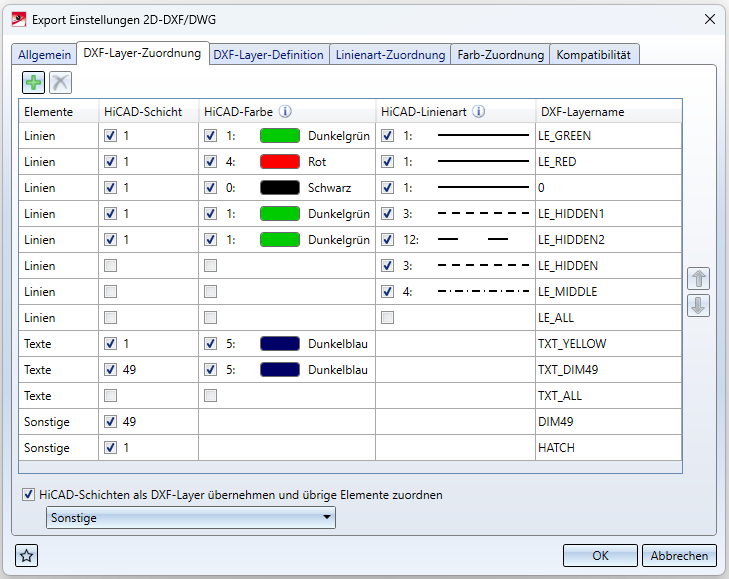
Beispiele:
-
In der ersten Zeile werden alle HiCAD-Elemente vom Typ Linien, die die HiCAD-Schicht "1", die HiCAD-Farbe "1" (Dunkelgrün) und die HiCAD-Linienart "1" (durchgezogen) haben, in der Spalte DXF-Layername dem DXF-Layer "LE_GREEN" zugeordnet.
-
In der sechste Zeile von oben werden alle Linien mit HiCAD-Linienart "3" (gestrichelt) unabhängig ihrer Schicht und Farbe dem DXF-Layer "LE_HIDDEN" zugeordnet.
Für HiCAD-Elemente vom Typ Texte ist die HiCAD-Linienart dabei nicht relevant, für Sonstige Elemente sind HiCAD-Farbe und HiCAD-Linienart nicht relevant.
Sonstige umfasst die Elemente Bemaßungen, Schraffuren, Symbole und auch Texte, wenn diese nicht zuvor über Elemente zugeordnet sind.
Ist die Checkbox in einer Zelle aktiviert, dann wird die entsprechende Eigenschaft des Elements berücksichtigt.
Die Standardeigenschaften des als DXF-Layername angegebenen DXF-Layers lassen sich über den Reiter DXF-Layer-Definition (s. u.) konfigurieren.
Am Fuß den Fensters finden Sie unter diesem Reiter noch den Pulldown-Menüpunkt HiCAD Schichten als DXF-Layer übernehmen und übrige Elemente zuordnen.
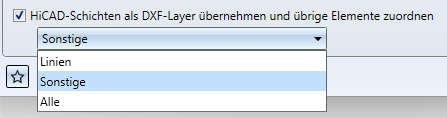
Hier lässt sich bestimmen, ob für nicht zugeordnete Elemente (entsprechend ihrer HiCAD-Schicht) DXF-Layer erzeugt werden sollen, und wenn ja, für welche Art von Elementen:
-
Linien
-
Sonstige (beinhaltet HiCAD-Texte)
-
Alle
Die Elemente werden dann den entsprechenden DXF-Layern zugeordnet.
Wenn die Checkbox nicht gesetzt ist, dann werden alle übrigen Elemente dem DXF-Layer "0" zugeordnet.
![]() Achtung: Die Layer-Zuordnung wird nur durchgeführt, wenn das Schlüsselwort "FIGLA" im Dialog-Reiter Kompatibilität auf 0 setzt ist (dies ist die Default-Einstellung für das Schlüsselwort). Ist FIGLA ungleich 0, so haben die Optionen dieses Reiters keine Auswirkungen.
Achtung: Die Layer-Zuordnung wird nur durchgeführt, wenn das Schlüsselwort "FIGLA" im Dialog-Reiter Kompatibilität auf 0 setzt ist (dies ist die Default-Einstellung für das Schlüsselwort). Ist FIGLA ungleich 0, so haben die Optionen dieses Reiters keine Auswirkungen.
(Dieser Optionsdialog ersetzt ab HiCAD 2023 Service Pack 2 die früheren Schlüsselwort-Einstellungen "LAYER", "TXTLA" und "SONST" in der entsprechenden Konfigurationsdatei.)
DXF-Layer-Definition
Über die Tabelle in diesem Bereich lassen sich die Farbe (DXF-Farbindex), die Linienbreite und die Linienbezeichnung (DXF-Linienart) für DXF-Layer konfigurieren. Die DXF-Layer werden mit ihren Namen und den gewählten Eigenschaften in die DXF-Datei übernommen (LAYER-Table).
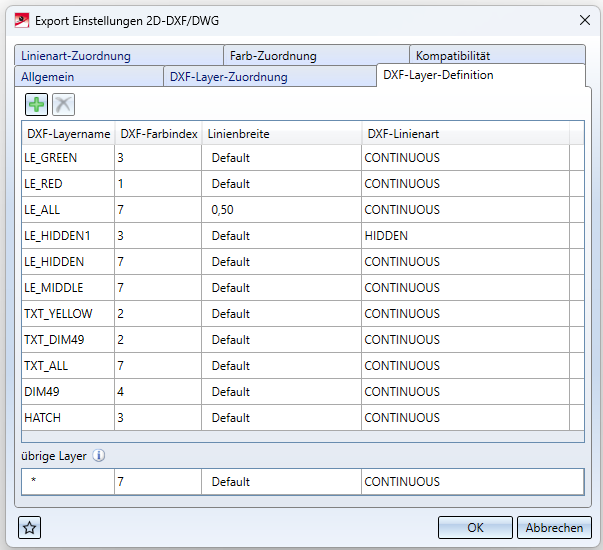
Unabhängig von dieser Konfiguration der Standardwerte zu den Layern können DXF-Elemente auch eine eigene DXF-Farbe, Linienbreite und Linienart besitzen.
Für alle übrigen, automatisch beim Export generierten Layer werden die Eigenschaften der unteren Zeile übrige Layer verwendet.
![]() Achtung:: Jede dort aufgeführte DXF-Linienart muss auch auf dem Dialogreiter Linienart-Zuordnung vorkommen!
Achtung:: Jede dort aufgeführte DXF-Linienart muss auch auf dem Dialogreiter Linienart-Zuordnung vorkommen!
( Diese Option ersetzt ab HiCAD 2023 Service Pack 2 die frühere Schlüsselwort-Einstellungsmöglichkeit "BYLAY" in der entsprechenden Konfigurationsdatei.)
Linienart-Zuordnung
Auf diesem Reiter wird jeder HiCAD-Linienart eine DXF-Linienart zugeordnet. Die DXF-Linienart besteht dabei aus einem Namen (Spalte Name der DXF-Linienart) und einer Beschreibung. .
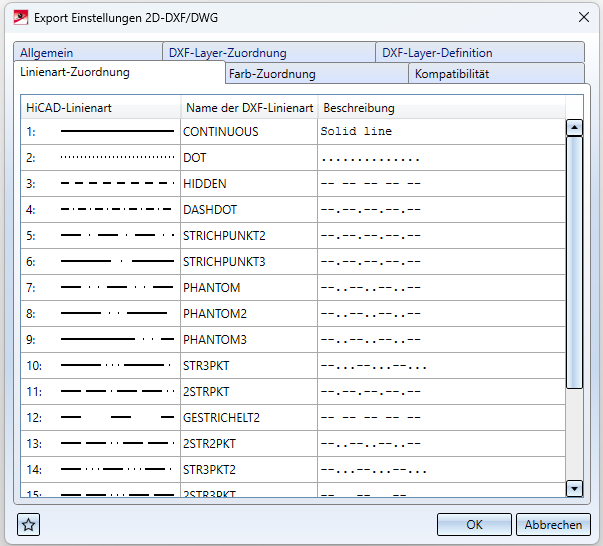
( Diese Option ersetzt ab HiCAD 2023 Service Pack 2 die frühere Schlüsselwort-Einstellungsmöglichkeit "LTDEF" in der entsprechenden Konfigurationsdatei.)
Schriftarten
Über die Konfigurationstabelle im Reiter Schriftarten lassen sich HiCAD-Schriftarten und DXF-Styles einander zuordnen.
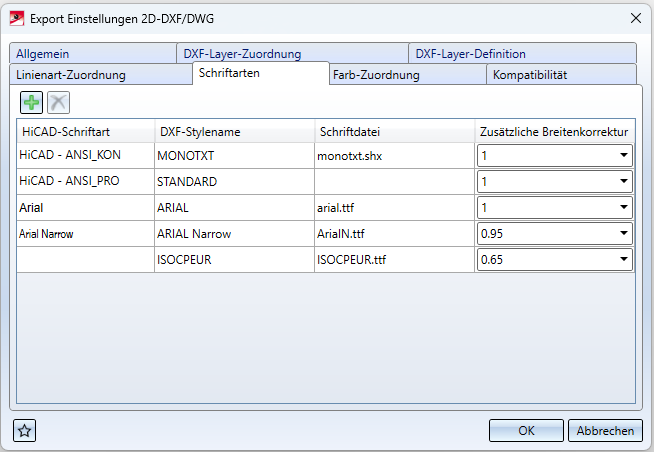
In den Spalten HiCAD-Schriftarten und DXF-Stylename sind entsprechende Schriftarten/ Styles ausgewählt und zeilenweise einander zugeordnet.
Im Feld Schriftdatei lässt sich neben dem DXF-Stylenamen zusätzlich die Schriftdatei dazu eintragen.
Über Zusätzliche Breitenkorrektur lässt sich eine Breitenkorrektur der HiCAD-Schrift beim Export durchführen.
(Diese Option ersetzt ab HiCAD 2024 die frühere Schlüsselwort-Einstellungsmöglichkeit "STYLE" in der entsprechenden Konfigurationsdatei.)
Farb-Zuordnung
Die Tabelle im Menüreiter Farb-Zuordnung enthält eine Zuordnung von HiCAD-Farben zu DXF-Farbindices:
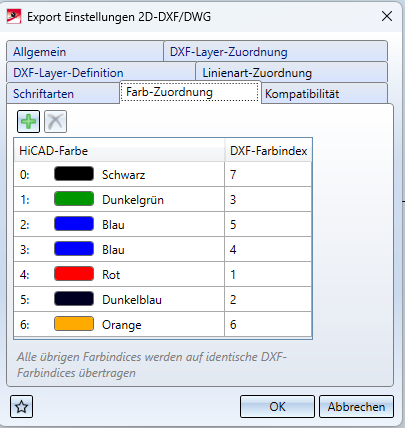
Im Dialogfenster lassen sich mit Klick auf  neue Zeilen hinzufügen, oder auch durch Markieren und
neue Zeilen hinzufügen, oder auch durch Markieren und  Zeilen löschen.
Zeilen löschen.
Ist eine HiCAD-Farbe in dieser Tabelle nicht aufgelistet, so ist die Zuordnung wie folgt: Der Index, über den die Farbe in der DXF-Datei dargestellt wird, entspricht dem ursprünglichen HiCAD-Farbindex +1.
(Diese Option ersetzt ab HiCAD 2023 Service Pack 1 die frühere Einstellungsmöglichkeit "COLOR" in der entsprechenden Konfigurationsdatei.)
Kompatibilität
Im Reiter Kompatibilität des Exporteinstellungen-Dialogs sehen Sie eine Auflistung aller weiteren, gesetzten Konfigurations-Schlüssel, ihrem jeweiligen Wert und einer Kommentar-Zeile dazu.
![]() Hinweis: In früheren HiCAD-Versionen über die Konfigurationsdatei acadhcad verfügbare Optionen, die im Rahmen der Umstellung auf eine neue Exportmenüstruktur nicht in den Einstellungsdialog übernommen wurden, können aus Kompatibilitätsgründen über den Kompatibilitätsreiter weiterhin gesetzt werden, um mögliches Verhalten über die Einstellungsdialoge hinaus weiterhin zu gewährleisten.
Hinweis: In früheren HiCAD-Versionen über die Konfigurationsdatei acadhcad verfügbare Optionen, die im Rahmen der Umstellung auf eine neue Exportmenüstruktur nicht in den Einstellungsdialog übernommen wurden, können aus Kompatibilitätsgründen über den Kompatibilitätsreiter weiterhin gesetzt werden, um mögliches Verhalten über die Einstellungsdialoge hinaus weiterhin zu gewährleisten.
Aus Gründen der Übersichtlichkeit werden diese Optionen jedoch nur dargestellt, wenn sie von den ISD-Voreinstellungen abweichen.
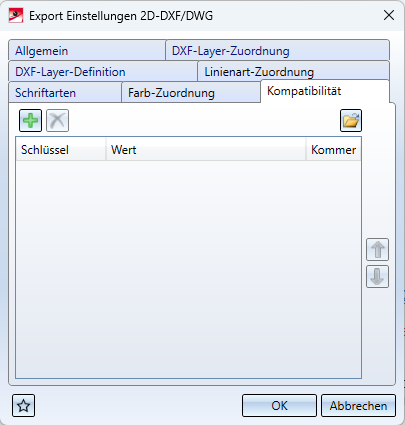
Sie haben hier die Möglichkeit, auf Konfigurationsdateien basierende Einstellungen zu ändern, die nicht in der Oberfläche der Exporteinstellungen abgebildet sind.
Einen Wert können Sie ändern, indem Sie in das entsprechende Feld klicken und ihn manuell ändern.
Eine ganze Zeile inkl. Schlüssel und Kommentar können Sie durch Markieren und Klick auf das -Symbol oben links editieren.
-Symbol oben links editieren.
Als Beispiel sehen Sie im folgenden Ausschnitt den Schlüssel DWGWAITmit dem Wert "0“ eintragen (die Defaultwert für DWGWAIT in den ISD Voreinstellungen ist "1").

Sie können die Konfigurationen aus älteren Konfigurationsdateien (hcadacad.dat) laden, indem Sie am Fuß des Fensters auf  klicken und im folgenden Auswahldialog eine entsprechende selektieren. Zur erfolgreichen Übernahme der Datei erhalten Sie eine entsprechende Systemmeldung zurück.
klicken und im folgenden Auswahldialog eine entsprechende selektieren. Zur erfolgreichen Übernahme der Datei erhalten Sie eine entsprechende Systemmeldung zurück.
Ein Klick auf ![]() unten links öffnet das Favoriten Menü.
unten links öffnet das Favoriten Menü.

DXF/DWG-Datei erstellen • DXF/DWG-Einstellungen • 2D-Schnittstellen